@mosuke5です。
Kubernetes上でのアプリケーションのロギングについてFluentdを使ってどうできるか考えていきます。
今回はサイドカー方式という方法を使ってFluentdでAWS CloudWatch logsへ集約することについてやってみました。CloudWatch logsを例に取っていますが、それ以外でも考え方は応用できますので読んでみてください。
また、サイドカー方式以外の方式については、こちらの「Kubernetesのロギングパターンは結局どれを採用したらいいの?」を参照してください。
FluentdとAWSの連携については、以前に「NginxのログをFluentdでDynamoDBへ送る」もかきましたので、参考にしてください。自分も復習で見返しました。
実現すること
今回やりたいことは、Kubernetes上で動かしているアプリケーションに対して、サイドカーとしてFluentdを動かしてログをCloudWatch logsに送ることです。アプリケーションは、ブログでの例ではNginxにしました。実際にはNginxや独自のアプリケーションだったり様々かなと思います。
まず、背景としては、ロギングの方法についてはいくつかあるが、それぞれを実際に行うとどんな印象か・使い勝手かといったところが知りたいので行いました。 Kubernetesでのロギングについての考え方は英語ですがこちらを参考にするといいです。本ブログは、ロギングはサイドカーでやるのがいい!、という話ではありませんので注意してください。
また、ログの送付先ですが、いろいろと選択肢があると思います。Kubernetesクラスター上にElasticSearchなどを立てる、DatadogのようなSaaSを使うなどなど。 ロギングや監視などは可能な限り省力化したく、運用の手間がかからず安い値段から始められるものがいいということで、一旦CloudWatch logsにしてみました。(CloudWatch logsが使いづらいのはしっている!!笑) 他のサービスでも基本的な考え方は一緒なので応用できると思います。
結果・所感
先にこちらをやってみた結果を書くと、やってみた感じアプリケーションのログをサイドカーのFluentdで収集するのは場面によりますがあまり得ではないと現時点で考えました。
理由は、サイドカーのデメリットはPod毎にサイドカーコンテナが必要だということです。Fluentdもまあまあメモリを食うので、ロギングというほぼどんなアプリケーションにも必要なものについてサイドカーで載せる必要はないと思っています。
サイドカーではなくDaemonSetとしてFluentdを動かすのが一番よさそうです。
標準出力以外に複数のファイルにログを吐く場合にサイドカーでのFluetndを使うのが有力な使いかと考えます。ロギングのコントロールがアプリケーション側にあるため、たとえばログの種類ごとに転送先が異なる場合も柔軟に対応ができます。
fluentdの設定について
コンテナ化する場合はまずは通常のサーバなりローカルで設定や概念を理解することをおすすめします。自分もこちらを実施するに当たり、一度テスト用のEC2の上で動作など確認しました。
fluent.conf
利用するfluent.confは次のようなものとします。
<source>
@type tail
path /var/log/nginx/access.log
format /^(?<remote>[^ ]*) (?<host>[^ ]*) (?<user>[^ ]*) \[(?<time>[^\]]*)\] "(?<method>\S+)(?: +(?<path>[^ ]*) +\S*)?" (?<code>[^ ]*) (?<size>[^ ]*)(?: "(?<referer>[^\"]*)" "(?<agent>[^\"]*)" "(?<forwarder>[^\"]*)")?/
time_format %d/%b/%Y:%H:%M:%S %z
tag nginx.access
pos_file /fluentd/log/nginx.pos
</source>
<filter nginx.access>
@type grep
exclude1 path /healthcheck
</filter>
<match nginx.access>
@type cloudwatch_logs
log_group_name xxxxxx
log_stream_name fluentd
auto_create_stream true
</match>
source
Nginxのaccess.logを対象としました。
流れとしては
fileter
これをつけた理由はKubernetesのLivenessProbeでのヘルスチェックのログを排除するためです。
match
転送先を設定します。今回はAWSのCloudWatch logsに送りたかったので、プラグインをインストールする必要があります。こちらのプラグインを利用しました。
利用するには、下記のようにgemでインストールします。 DockerHubで公開されているfluentdのコンテナイメージには当然インストールされておらず、都度インストールするのはめんどくさいので、プラグインがインストールされた状態のコンテナイメージを作っておきました。 (個人で遊びで使うときはいつもGitlabのイメージレジストリを使っています。Gitlabを使ったコンテナイメージの自動ビルドについては過去にこちらの記事の一部として書いています。)
gem install fluent-plugin-cloudwatch-logs
Fluentdは、AWSに送付するので、AWSへのアクセス権限が必要です。
コンテナ上でIAMロールを使うのはちょっと大変なので(コンテナ環境におけるIAMロールの扱いについてはどこかで別途書きたいですね)、専用のユーザとポリシーを作成し、API Keyを環境変数で渡すことにしました。こちらは次のDeploymentの部分で説明します。
Deploymentに組み込む
Kubernetes上のDeploymentに組み込むわけですが、サイドカー方式での基本的なロギングの考え方は以下のようになります。
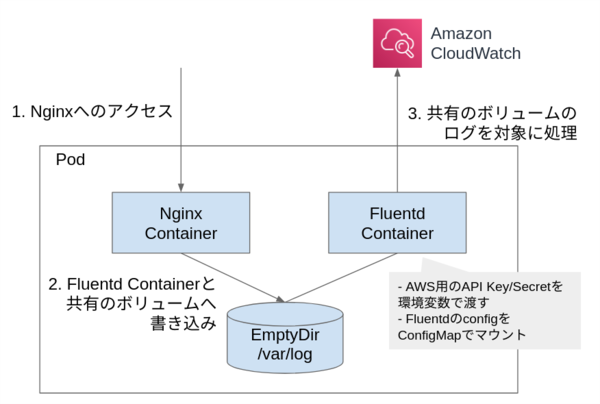
最終的には下記のようなマニフェストになりますが、ポイントは次の3つです。
- PodはKubernetesのデプロイの最小単位ではありますが、そのなかにコンテナは複数配備することができます。メインはNginxなのですが、サイドカーとしてFluentdコンテナを配備しています。
- 各コンテナでログを共有できるように、ボリューム共有(EmptyDir)をマウントしています。
- AWSのAPI KeyなどをSecretとして環境変数で渡しています。
その他下記コメントをまぜました。
apiVersion: apps/v1
kind: Deployment
metadata:
name: nginx-deployment
spec:
replicas: 2
selector:
matchLabels:
app: nginx
template:
metadata:
labels:
app: nginx
spec:
containers:
- name: nginx
image: nginx:latest
ports:
- containerPort: 80
volumeMounts:
# Nginxのconfgiをconfigmapでマウント
- name: config-volume
mountPath: /etc/nginx/conf.d
# fluentdコンテナと共有するためのボリューム
- name: log-volume
mountPath: /var/log/nginx
livenessProbe:
httpGet:
path: /healthcheck
port: 80
- name: fluentd
# プラグインをインストールした独自イメージをプライベートレジストリから取得
image: registry.gitlab.com/private-group/fluentd:latest
volumeMounts:
# Nginxコンテナと共有するためのボリューム
- name: log-volume
mountPath: /var/log/nginx
# fluentdのconfgiをconfigmapでマウント
- name: fluentd-config-volume
mountPath: /fluentd/etc/
# AWSのAPI Keyなどを環境変数でセット
env:
- name: AWS_ACCESS_KEY_ID
valueFrom:
secretKeyRef:
name: beeglobal-app
key: aws_access_key_id
- name: AWS_SECRET_ACCESS_KEY
valueFrom:
secretKeyRef:
name: beeglobal-app
key: aws_access_key_secret
- name: AWS_REGION
valueFrom:
secretKeyRef:
name: beeglobal-app
key: aws_region
# プライベートレジストリへのアクセスシークレット
imagePullSecrets:
- name: gitlab-docker-registry
volumes:
- name: config-volume
configMap:
name: nginx-conf
items:
- key: proxy.conf
path: proxy.conf
- name: fluentd-config-volume
configMap:
name: fluentd-conf
items:
- key: fluent.conf
path: fluent.conf
# コンテナ間でシェアするボリューム
- name: log-volume
emptyDir: {}
動作確認
podを確認すると、2/2とふたつのコンテナが起動していることがきちんと確認できる。
今回のようなサイドカー方式にすると、Nginxコンテナは標準出力でログを吐き出さなくなるので、kubectl logsでログは確認できないことは要注意しておきましょう。
$ kubectl get pod
NAME READY STATUS RESTARTS AGE
nginx-deployment-58b86c84bb-6mggw 2/2 Running 0 22h
またAWSコンソール側にも少しラグはあるものの、送付されていることが確認できました。 もし、AWS側に来ない場合には、fluentdコンテナのログを確認してエラーが出てないかなど確認してみましょう。
$ kubectl logs nginx-deployment-58b86c84bb-6mggw -c fluentd
2019-07-11 08:20:09 +0000 [info]: starting fluentd-1.6.0 pid=6 ruby="2.5.5"
2019-07-11 08:20:09 +0000 [info]: spawn command to main: cmdline=["/usr/bin/ruby", "-Eascii-8bit:ascii-8bit", "/usr/bin/fluentd", "-c", "/fluentd/etc/fluent.conf", "-p", "/fluentd/plugins", "--under-supervisor"]
2019-07-11 08:20:09 +0000 [info]: gem 'fluent-plugin-cloudwatch-logs' version '0.7.3'
2019-07-11 08:20:09 +0000 [info]: gem 'fluentd' version '1.6.0'
2019-07-11 08:20:09 +0000 [info]: adding filter pattern="nginx.access" type="grep"
2019-07-11 08:20:09 +0000 [warn]: #0 'exclude1' parameter is deprecated: Use <exclude> section
2019-07-11 08:20:09 +0000 [info]: adding match pattern="nginx.**" type="cloudwatch_logs"
2019-07-11 08:20:09 +0000 [info]: adding source type="tail"
2019-07-11 08:20:09 +0000 [info]: #0 starting fluentd worker pid=14 ppid=6 worker=0
2019-07-11 08:20:09 +0000 [info]: #0 following tail of /var/log/nginx/access.log
2019-07-11 08:20:09 +0000 [info]: #0 fluentd worker is now running worker=0
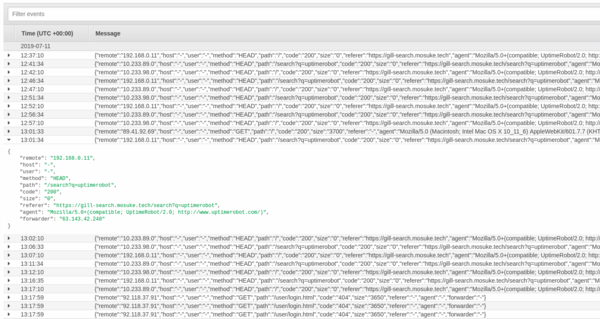
まとめ
Kubernetes上のアプリケーションについて、Sidecar方式でのロギングをやってみました。 冒頭の結果のところにも書きましたが、ロギングという観点でいうとSidecarではない方法でのアプローチのほうが便利そうでした。 一方でこういったアプローチが必要な場面もあることがわかり、1つの選択肢として重要かなと考えています。
また、Sidecar方式以外の方式との比較などについては、以下のブログにまとめています。あわせてご覧ください。
